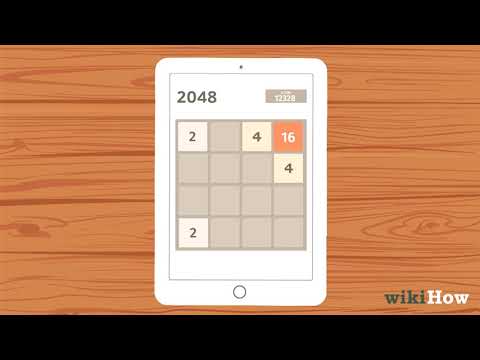Šajā rakstā wikiHow tiek mācīts, kā pievienot svarīgas kontaktpersonas iPhone lietotnes Tālrunis sarakstam “Izlase”.
Soļi
1. daļa no 3: Kontaktu pievienošana izlasei

1. solis. Atveriet lietotni Tālrunis
Tā ir zaļa lietotne, kurā ir balta tālruņa ikona un kas parasti ir atrodama sākuma ekrānā.

2. solis. Pieskarieties Izlase
Tā ir zvaigznes formas ikona ekrāna apakšējā kreisajā stūrī.

3. solis. Pieskarieties ➕
Tas atrodas ekrāna augšējā kreisajā stūrī.

4. solis. Pieskarieties kontaktam
Izvēlieties kontaktpersonu, kuru vēlaties pievienot savam izlases sarakstam.

5. solis. Pieskarieties numuram, kuru vēlaties pievienot
Izvēlieties vienu no šīm iespējām:
- Ziņa to primāro īsziņu numuru.
- Zvanīt kontaktpersonas galvenajam balss numuram.
- Video kontaktpersonas primārajam FaceTime ID.
- Pievienojiet otro numuru izlasei, atkārtojot šīs darbības.
2. daļa no 3: Izlases rediģēšana

1. solis. Atveriet lietotni Tālrunis
Tā ir zaļa lietotne, kurā ir balta tālruņa ikona un kas parasti ir atrodama sākuma ekrānā.

2. solis. Pieskarieties Izlase
Tā ir zvaigznes formas ikona ekrāna apakšējā kreisajā stūrī.

3. solis. Pieskarieties Rediģēt
Tas atrodas ekrāna augšējā labajā stūrī.

4. solis. Pieskarieties un turiet ≡ blakus kontaktam
Šādi rīkojoties, varat vilkt kontaktu uz augšu vai uz leju ekrānā, lai pārkārtotu izlasei atbilstošo secību.

5. solis Pieskarieties pie kontakta ⛔️
Dariet to, lai noņemtu kontaktpersonu no izlases.
Krāns Dzēst lai apstiprinātu dzēšanu.

6. solis. Pieskarieties Gatavs
Tas atrodas ekrāna augšējā labajā stūrī. Tagad esat rediģējis kontaktpersonas.
3. daļa no 3: Izlases logrīka pievienošana

1. solis. Nospiediet pogu Sākums
Tā ir apaļā poga jūsu iPhone priekšpusē. Tas atgriezīsies sākuma ekrānā.

2. solis. Velciet pa labi
Dariet to no jebkuras vietas sākuma ekrānā. Paziņojumu centrā tiek atvērta lapa "Šodien".

3. solis. Ritiniet uz leju un pieskarieties Rediģēt
Tas ir zem visa pārējā satura.

4. solis. Ritiniet uz leju un pieskarieties +
Pieskarieties baltajai plus zīmei zaļajā aplī blakus vienumam Izlase.

5. solis. Ritiniet līdz lapas augšai

6. solis. Pieskarieties un turiet ≡ blakus logrīkam
To darot, varat vilkt logrīku uz augšu vai uz leju ekrānā, lai pārkārtotu secību.
Sarakstā augstāk esošie logrīki parādīsies tuvāk paziņojumu centra augšdaļai

7. solis. Pieskarieties Gatavs
Tas atrodas ekrāna augšējā labajā stūrī. Logrīks Izlase tagad parādīsies paziņojumu centra lapā "Šodien".